
Obsah:
- Krok 1: Potřebné nástroje
- Krok 2: Požadované součásti
- Krok 3: Jak to funguje (IR protokol)
- Krok 4: Dálkový ovladač
- Krok 5: Zachycení vzorků RAW
- Krok 6: Pozorování vzorků RAW a jejich převod do formátu čitelného pro člověka
- Krok 7: Pozorování vzorů porovnáním více surových vzorků
- Krok 8: VYSTUPUJTE dekódovaná data do sériového monitoru
- Krok 9: Dokončete
- Autor John Day [email protected].
- Public 2024-01-30 08:22.
- Naposledy změněno 2025-01-23 14:38.
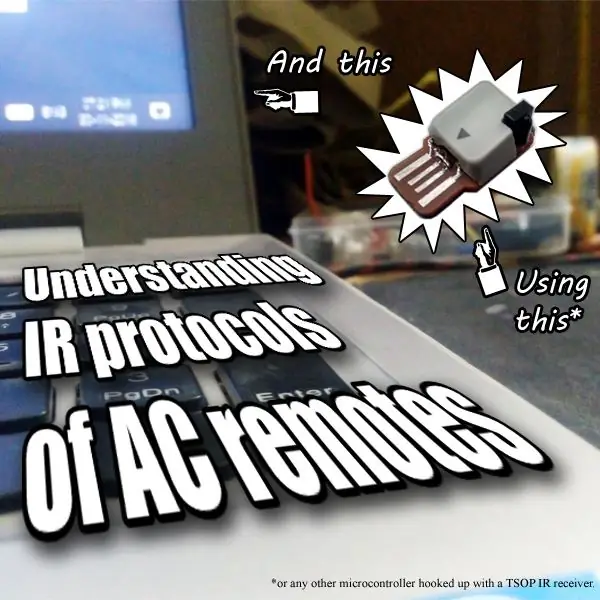
O IR protokolech se učím už nějakou dobu. Jak odesílat a přijímat IR signály. V tuto chvíli zbývá pouze IR protokol AC dálkových ovladačů.
Na rozdíl od tradičních dálkových ovladačů téměř všech elektronických zařízení (řekněme TV), kde jsou v tu chvíli odesílány pouze informace o jednom tlačítku, jsou v dálkových ovladačích AC kódovány a odesílány všechny najednou. Proto může být trochu složité dekódovat signál z mikrokontroléru.
V tomto pokynu vysvětlím, jak můžeme snadno dekódovat IR protokoly jakéhokoli dálkového ovladače AC. Budu používat svoji HID IR KLÁVESNICI ke čtení a dekódování IR signálů napsáním nového programu. ale můžete použít téměř jakýkoli mikrokontrolér, který znáte, pokud podporuje externí přerušení spojená s IR demodulátorem TSOP.
Krok 1: Potřebné nástroje
Pájecí stanice. (Např. TOTO)
I když můžete použít levnější žehličky, ale pokud máte rádi elektroniku, doporučujeme kvalitní pájecí stanici.
Pickit 2. (např. TOTO)
Můžete také použít PICKIT 3, ale pak budete muset použít samostatný převodník USB na UART ke čtení výstupu z mikrokontroléru.
Osciloskop
No to nemám. ale pokud ho máš, hodně ti to usnadní život. Určitě si jeden kupte, pokud si ho můžete dovolit.
Počítač
No.. Duh
Krok 2: Požadované součásti
- PIC18F25J50 (např. ZDE)
- TSOP IR přijímač. (Např. ZDE)
- Regulátor LM1117 3,3 V. (Např. ZDE)
- 2x220nf kondenzátory.
- Odpor 470 ohmů.
- Rezistor 10 kOhm.
Toto jsou součásti potřebné k vytvoření mého projektu HID IR klávesnice. Pokud máte jinou desku pro vývoj obrázků nebo arduino, budete potřebovat pouze modul dekodéru TSOP IR.
Dálkové ovládání AC
Dálkový ovladač, který je třeba dekódovat. Budu používat dálkové ovládání svého Videocon AC. Tenhle nemá displej, ale funguje podobně jako ostatní dálkové ovladače s displeji.
Krok 3: Jak to funguje (IR protokol)
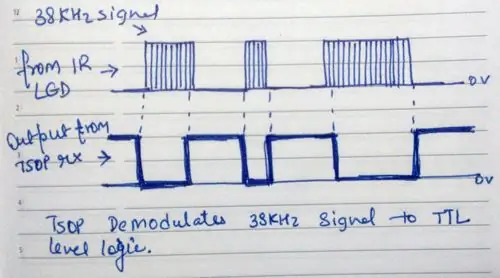
Než budeme pokračovat, porozumějme některým základům.
IR dálkové ovladače používají infračervené LED k přenosu signálu ze vzdáleného přijímače rychlým zapínáním a vypínáním LED. Ale mnoho dalších světelných zdrojů produkuje také IR světlo. Aby byl náš signál speciální, používá se signál PWM na určité frekvenci.
Frekvence používané téměř ve všech IR dálkových ovladačích jsou 30 khz, 33 khz, 36 khz, 38 khz, 40 khz a 56 khz.
Nejběžnější jsou však 38 khz a 40 khz.
Modul TSOP demoduluje nosný signál (např. 38 khz) na vhodnější logiku TTL GND a VCC.
Trvání logiky HIGH of LOW označuje bit '1' nebo '0'. Trvání se liší podle každého vzdáleného protokolu. (Např. NEC)
Chcete -li podrobně porozumět IR protokolu, můžete se podívat na TENTO dokument.
Krok 4: Dálkový ovladač

Dálkový ovladač, který používám, patří k poměrně staré klimatizaci namontované v mém pokoji. Nemá tedy žádný fantastický displej, ale funguje téměř stejně jako jakýkoli dálkový ovladač s displejem.
Následující nastavení můžeme změnit pomocí dálkového ovladače.
- Zapnutí/vypnutí
- Režim spánku zapnutý/vypnutý
- Turbo režim zapnuto/vypnuto
- Swing on/off
- Rychlost ventilátoru (nízká, střední, vysoká)
- Volba režimu (chlazení, sušení, ventilátor)
- Teplota (od 16 do 30 stupňů Celsia)
Krok 5: Zachycení vzorků RAW
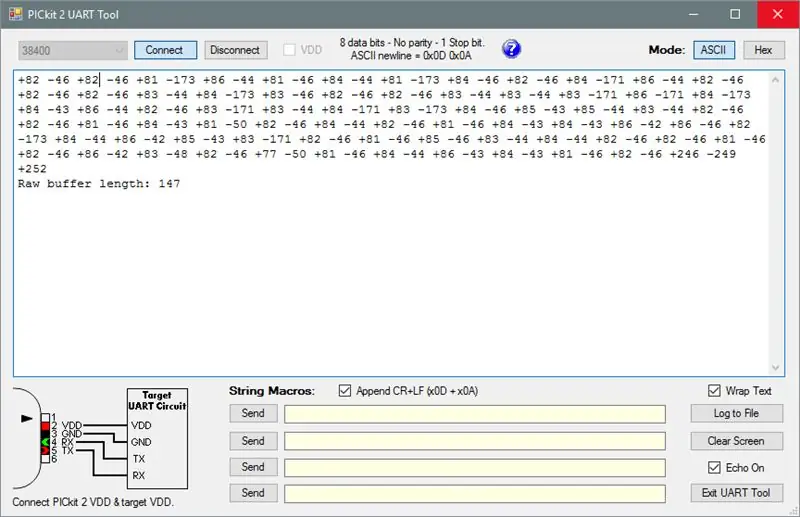
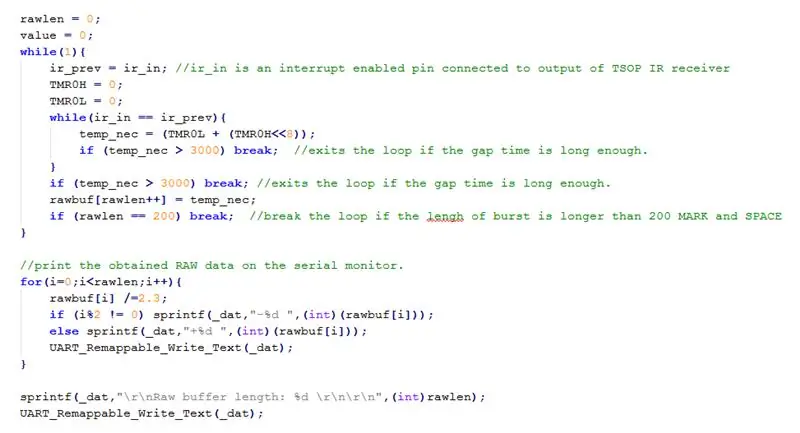
Na obrázku vidíte vzorky RAW vyplivnuté přijímačem TSOP ir. čísla označují dobu trvání shluku a znaménko +/- označuje MARK a SPACE signálu.
zde 1 jednotka označuje 12us (mikrosekundy.)
Série 80 znamená 960us a tak dále.
následující část kódu zachycuje data a výstupy na sériový monitor pickit2. (IDE je MikroC PRO pro PIC)
Z nějakého důvodu se editor Instructable popletl s kódovou značkou. Právě jsem připojil snímek obrazovky kódu, podívejte se na druhý obrázek tohoto kroku.
Připojil bych celou složku projektu, ale teď je to nepořádek a ještě není úplně připraven na to, čeho se snažím dosáhnout.
Krok 6: Pozorování vzorků RAW a jejich převod do formátu čitelného pro člověka
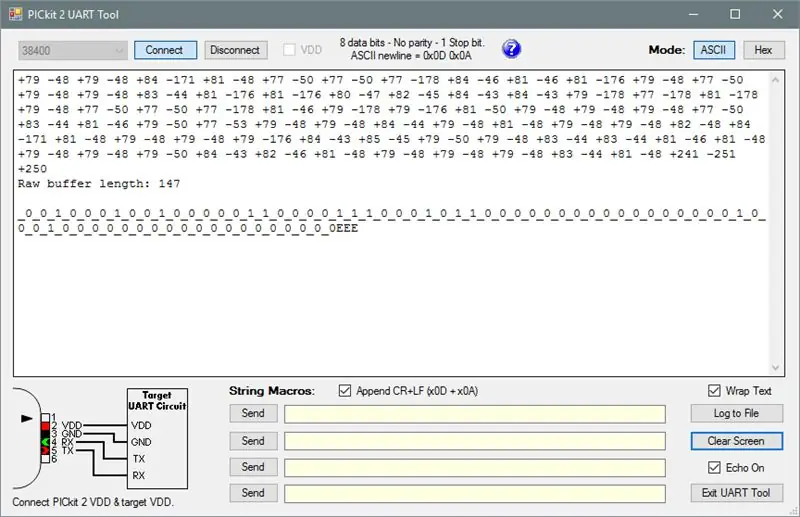
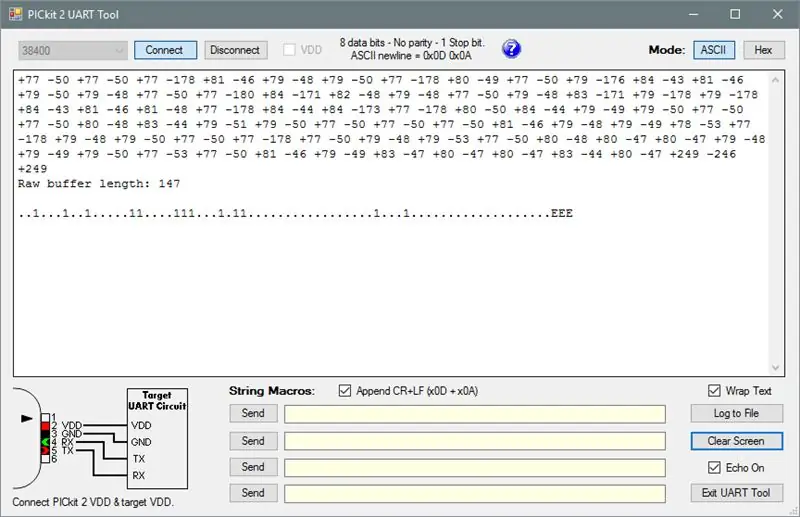
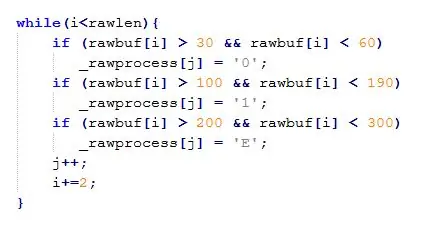
Podíváme -li se pozorně na vzorky RAW, můžeme snadno pozorovat, že existují čtyři rozsahy trvání výbuchu.
~80
~45
~170
~250
Poslední tři hodnoty jsou vždy +250 -250 +250. Můžeme tedy bezpečně předpokládat, že je to STOP bit dat shluku. Nyní, pomocí následujícího fragmentu kódu, můžeme tyto čtyři doby rozdělování rozdělit na '-', '.' a '1'.
Fragment kódu najdete na třetím obrázku tohoto kroku.
Možná jste si všimli, že jsem ignoroval číslo ~ 80 shluků v kódu. to proto, že každé liché umístění kódu je nevýznamné. Vytištěním pole _rawprocess na sériový monitor (jak vidíte na druhém obrázku tohoto kroku.) Máme velmi jasný obraz o přijatých datech. Nyní stisknutím různých tlačítek na dálkovém ovladači můžeme sledovat změny vzorů v datech, jak je vysvětleno v dalším kroku.
Krok 7: Pozorování vzorů porovnáním více surových vzorků
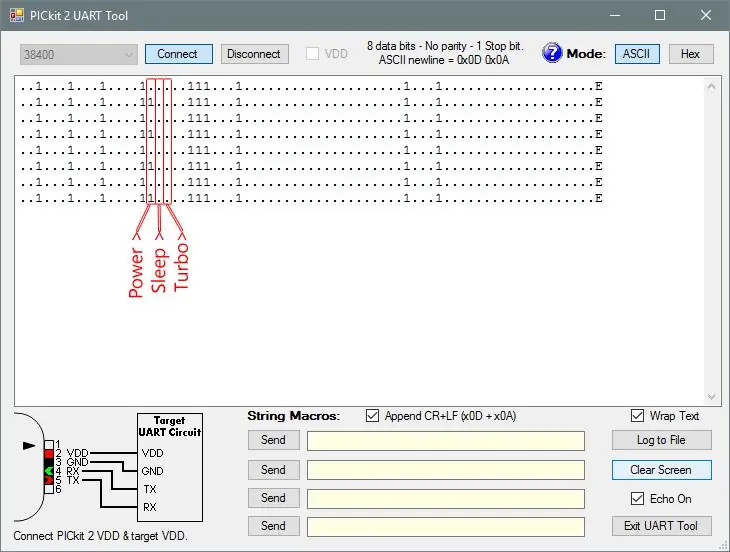
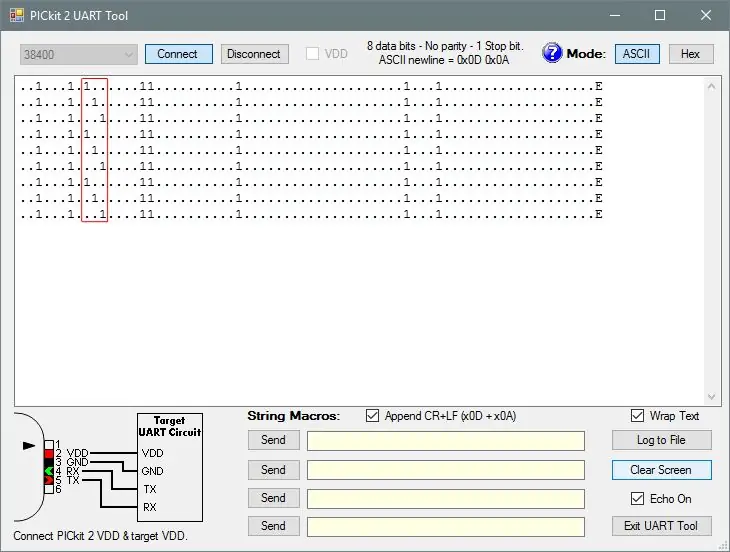
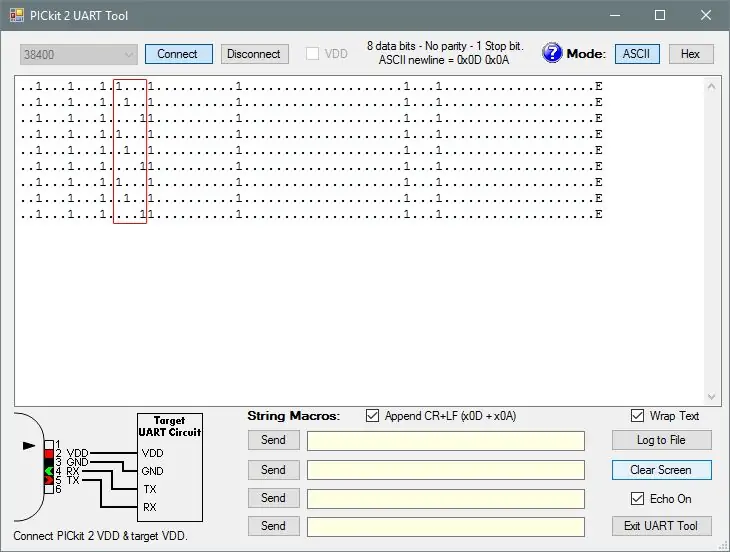
Tiskem pouze dekódovaných dat můžeme získat mnohem jasnější představu o tom, jaké bity jsou použity k odeslání jakých dat.
Nastavení POWER SLEEP a TURBO používá pouze jeden bit. tj. buď '.' nebo '1'.
SWING používá tři bity vedle sebe. který zní buď „…“nebo „111“.
Výběr ventilátoru a režimu také používá 3 bity, každý '1..' '.1.' a '..1'
Teplota používá čtyři bity, které odesílají hodnotu pomocí binárních kódovaných bitů s posunem 16, což znamená „…“. posílá hodnotu 16 stupňů Celsia, zatímco „111.“posílá 30 stupňů Celsia.
Krok 8: VYSTUPUJTE dekódovaná data do sériového monitoru
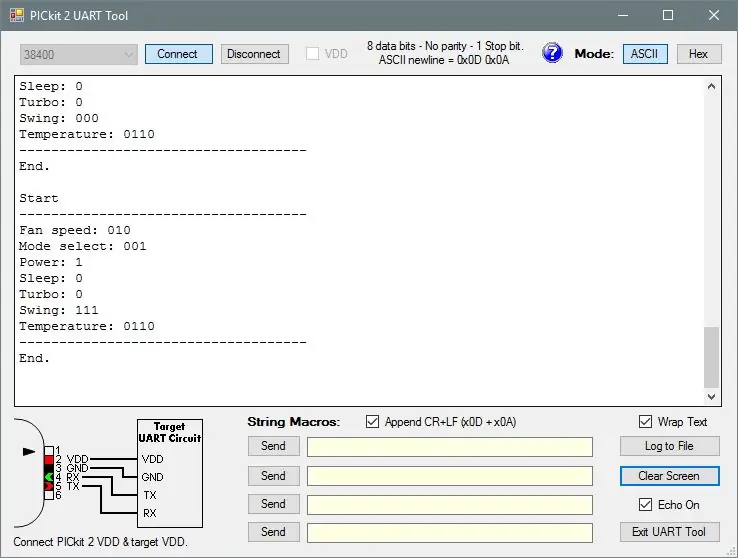
Jak vidíte na obrázku, úspěšně jsem dekódoval všechny bity odeslané dálkovým ovladačem AC.
Od nynějška ti, kteří mají zkušenosti se zpracováním ir protokolů, už vědí, jak překódovat signál a začít je posílat do AC. Pokud chcete vidět, jak to lze provést, počkejte na můj další pokyn, který zveřejním zhruba za týden.
Krok 9: Dokončete
Díky za váš čas.
zanechte prosím komentář, pokud se vám projekt líbil. nebo pokud jste si všimli nějaké chyby.
Hezký den.
Doporučuje:
Jak vytvořit hru pro více hráčů pomocí ovladačů Arduino: 6 kroků

Jak vytvořit hru pro více hráčů pomocí ovladačů Arduino: Přemýšleli jste někdy nad tím, jak vývojáři her vytvářejí úžasné hry, které si hrají lidé na celém světě? Dnes vám k tomu dám jen malou nápovědu vytvořením malé hry pro více hráčů, kterou bude ovládat buď ovládání Arduino
Vytvořte si sluchátko s izolací zvuku pomocí ovladačů Sennheiser IE80: 6 kroků

Vytvořte si sluchátko s izolací zvuku pomocí ovladačů Sennheiser IE80: Toto je sestava sluchátek s izolací zvuku se sadou DIY Kit z www.earphonediylabs.com. Sluchátka mají fenomenální krystalový vzhled a zvuk je skvělý díky 2 dynamickým ovladačům od Sennheiser IE80S. Základní pájení a lepení lyží
Převeďte svá Bluetooth sluchátka na Hi-Fi pomocí ovladačů Beats Studio: 6 kroků

Převeďte svá Bluetooth sluchátka na Hi-Fi pomocí ovladačů Beats Studio: Účelem tohoto Instructable je upgradovat jakákoli levná Bluetooth sluchátka na H-Fi a srovnatelná s Beats Studio (~ 300 $). Všimněte si, i když bezdrátové připojení Bluetooth brání vysokému toku datového toku, abyste si mohli užít opravdové hi-fi, můžete jej přesto připojit pomocí 3
Bramborová baterie: Pochopení chemické a elektrické energie: 13 kroků (s obrázky)

Bramborová baterie: Pochopení chemické a elektrické energie: Věděli jste, že můžete žárovku napájet jen jednou nebo dvěma bramborami? Chemická energie mezi těmito dvěma kovy se přemění na elektrickou energii a pomocí brambor vytvoří obvod! To vytváří malý elektrický náboj, který lze
Pochopení míchání kanálů: 4 kroky (s obrázky)

Pochopení míchání kanálů: Pokud jste někdy řídili podvozek s dálkovým ovládáním, je velká šance, že jste použili míchání, i když jste to nevěděli. Konkrétně, pokud jste použili jediný joystick nebo ovladač k ovládání vozidla, které používá smykové řízení nebo
